
- •Лабораторная № 9. Тема: Вставка объектов, графические возможности.
- •1. Включение иллюстраций в документ
- •2. Включение в документ иллюстраций, созданных средствами других программ
- •2.1. Внедрение объекта
- •2.2. Связывание информации
- •3. Возможности при работе с объектами
- •4. Формат объектов
- •5. Средства для создания иллюстраций, поставляемые в комплекте Word для Windows
- •5.1. Библиотека иллюстраций Clipart
- •5.2. Редактор заголовков
- •5.3. Встроенный графический редактор
- •1 Этап. Создание эмблемы предприятия.
- •2 Этап. Сохранение вариантов эмблемы в глоссарии
- •4 Этап. Сохраните шаблон бланка.
- •5 Этап. Пробное использование бланка
5. Средства для создания иллюстраций, поставляемые в комплекте Word для Windows
В Word –документ можно вставить графические объекты (рисунки, диаграммы, схемы, слайды, иллюстрации), которые были созданы с помощью сервисных программ, входящих в состав Word .
Иллюстрации, поставляемые в стандартном комплекте поставки Word, включаются в документ также вышеописанными способами вставки и внедрения.
5.1. Библиотека иллюстраций Clipart
Для вставки в документы иллюстраций можно использовать готовые библиотеки (коллекции) рисунков (клипартов).
Чтобы вставить объект клипартов необходимо выбрать место для вставки клипа, затем использовать команду Вставка/Рисунок/Картинки.
Графические клипарты сосредоточены на вкладке Рисунки. Они классифицированы по категориям. Разыскав нужный клипарт, достаточно выделить его и вставить в документ щелчком на кнопке вставить клип.
Клипарты следует рассматривать как заготовки для создания средств оформления. Клипарты - это композиционные объекты. Их можно «разбирать» на составляющие, редактировать их элементы по отдельности, создавать композиции из объектов, взятых из разных клипартов. Можно изменять размеры вставленного рисунка, перемещать рисунок на другое место, убирать ненужные части, изменять взаимное расположение рисунка и текста.
Всё это выполняется путём редактирования клипартов, вставленных в документ.
Обычный порядок редактирования клипартов следующий:
клипарт выделяют щелчком левой кнопки мыши;
открывают его контекстное меню щелчком правой кнопки мыши;
в контекстном меню выбирают команду Изменить рисунок – он открывается в отдельном окне редактирования;
в этом окне работают с отдельными объектами, составляющими рисунок.
5.2. Редактор заголовков
Для создания заголовков, надписей, подписей и макетов печати в Word имеется специальная программа WordArt. Эта программа реализует различные преобразования текстовых строк, неподдерживаемые в стандартном режиме создания документа: написание текста по кругу, заполнение текстом областей различной формы, написание текста «волной», поворот текстовой строки, изменение наклона символов, создание тени, отбрасываемой текстом, изменение межсимвольного интервала и т.п.
Для того чтобы создать и включить в текст документа заголовок необходимо установить курсор в нужную позицию (элемент вставляется в позицию курсора) и выполнить команду Вставка/Рисунок/Объект WordArt или воспользоваться кнопкой панели инструментов Рисование. Затем в окне Коллекция WordArt выбрать вариант написания заголовка и в специальном диалоговом окне Изменение текста WordArt ввести текст.
Кроме ввода текста в окне можно выполнить и простейшее форматирование: задать тип и размер шрифта, а также полужирное или курсивное начертание.
После закрытия окна изменения текста надпись переносится на экран, и становятся доступными все средства WordArt.
Фигурный текст, создаваемый WordArt, является графическим объектом, а не текстом. Он не отображается на экране в режиме структуры и невозможно выполнить проверку его орфографии.
Вывод панели WordArt на экран и её удаление с экрана осуществляются с помощью пункта меню Вид/Панели инструментов/ WordArt. В соответствии с кнопками панели инструментов WordArt производятся преобразования над текстом (рисунок 8).
Р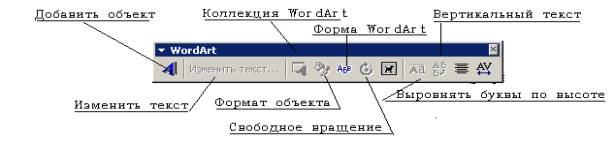 ис.
9 Панель
инструментов WordArt
ис.
9 Панель
инструментов WordArt
При изменении объекта WordArt важную роль играет окно форматирования, которое вызывается по нажатию кнопки Формат объекта WordArt.
В окне Формат объекта WordArt параметрами на вкладке Обтекание определяется отношение объекта к остальному тексту. Текст может либо обтекать рисунок различным образом, либо проходить сквозь него.
